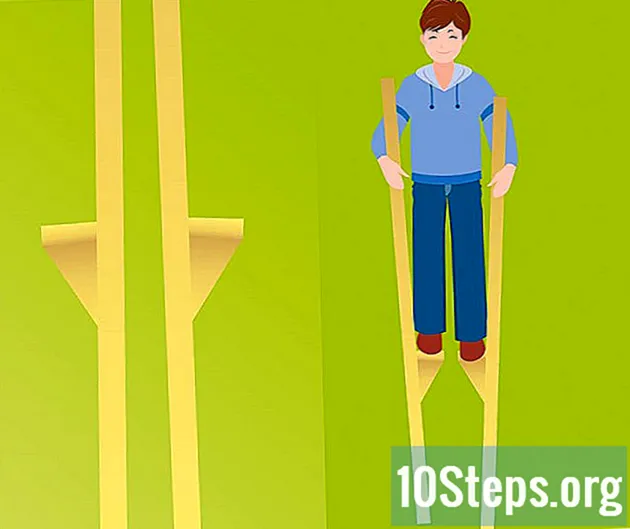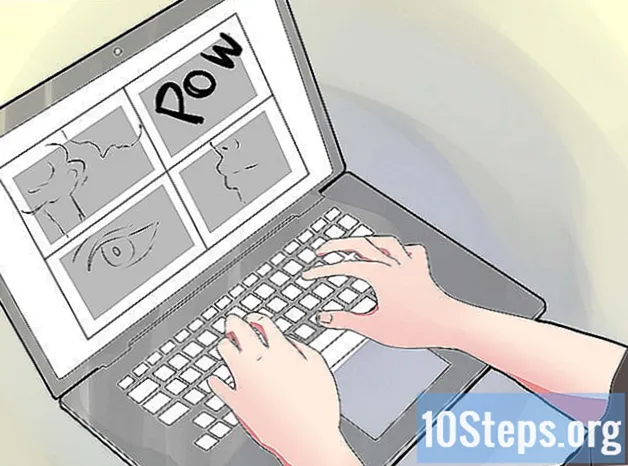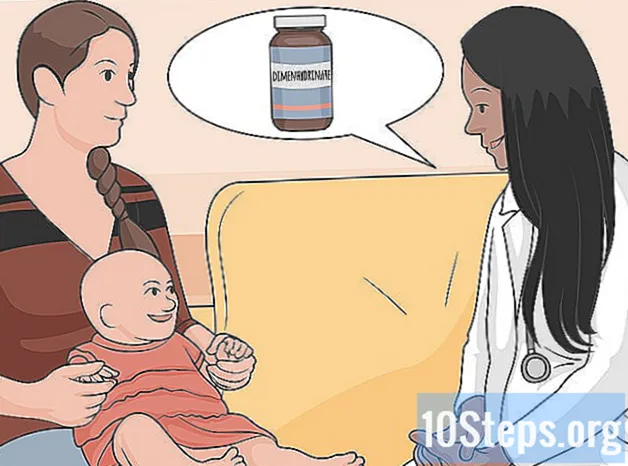विषय
वह फ़ोटो भेजना चाहते हैं जो आपने दोस्तों, परिवार या स्वयं को लिया है? की सेवाएं ईमेल आप संदेशों को छवि फ़ाइलों को संलग्न करने की अनुमति देते हैं। फ़ाइलों को संलग्न करते समय, आप उन्हें जिसे चाहें, भेज सकते हैं। आप इसका उपयोग लगभग किसी भी उपकरण का उपयोग करके कर सकते हैं ईमेल.
कदम
4 की विधि 1: आई - फ़ोन या आईपैड
उस छवि को ढूंढें जिसे आप भेजना चाहते हैं ईमेल. आप "फोटो" एप्लिकेशन के माध्यम से भेजने के लिए किसी भी छवि का चयन कर सकते हैं ईमेल। "फ़ोटो" एप्लिकेशन खोलें और उस एल्बम का चयन करें जिसमें आपकी इच्छित छवि है। अगर आपने अपने साथ तस्वीर ली iDevice, यह "कैमरा रोल" एल्बम में दिखाई देगा। इसे खोलने के लिए छवि को स्पर्श करें।

"साझा करें" बटन स्पर्श करें। यह आइकन एक बॉक्स जैसा दिखता है जिसमें ऊपर से एक तीर निकलता है। "शेयर" मेनू खुल जाएगा और अधिक फ़ोटो जोड़ने के लिए आप अपने एल्बम ब्राउज़ कर सकते हैं।
अधिक छवियों का चयन करें। आप अपने संग्रह को ब्राउज़ कर सकते हैं और अधिक छवियां संलग्न कर सकते हैं। आप एक बार में अधिकतम पाँच चित्र चुन और अपलोड कर सकते हैं।

छूओ "ईमेल’. इससे एक नया संदेश जाएगा ईमेल चयनित छवियों के साथ। आवश्यक जानकारी भरें और यदि आप चाहते हैं एक संदेश दर्ज करें।- आपको "" से एक ईमेल खाता कनेक्ट करना होगामेल’.
छवियों का आकार बदलें। यदि आप एक बार में कई चित्र अपलोड करने का प्रयास कर रहे हैं, तो उसके लिए पर्याप्त स्थान नहीं हो सकता है ईमेल (संदेश की आकार सीमा 20 और 25 एमबी के बीच होती है, इस पर निर्भर करती है ईमेल).
- उस बार को स्पर्श करें जो छवियों का आकार दिखाता है।
- "छोटा", "मध्यम", "बड़ा" या "मूल आकार" चुनें। सभी फ़ाइलों का संयुक्त आकार प्रत्येक विकल्प के लिए प्रदर्शित किया जाएगा। छवि का आकार कम करने से इसकी गुणवत्ता भी कम हो जाएगी। यदि संदेश का प्राप्तकर्ता छवियों को प्रिंट करना चाहता है, तो उन्हें उनके मूल आकार में भेजें।

संदेश भेजें। संदेश भेजने के लिए "भेजें" बटन स्पर्श करें। छवियों की मात्रा के कारण इसमें कुछ क्षण लग सकते हैं, लेकिन पृष्ठभूमि में अपलोड प्रक्रिया जारी रहेगी।
4 की विधि 2: एंड्रॉयड
उस छवि को ढूंढें जिसे आप भेजना चाहते हैं ईमेल. आप "फ़ोटो" या "गैलरी" एप्लिकेशन में किसी भी छवि को भेजने के लिए चयन कर सकते हैं ईमेल। एप्लिकेशन खोलें और इच्छित छवियों वाले एल्बम का चयन करें। इसे खोलने के लिए किसी चित्र को स्पर्श करें।
- यदि आप एक से अधिक छवि का चयन करना चाहते हैं, तो आप जिस पहली छवि को चाहते हैं, उसे स्पर्श करें और फिर उस प्रत्येक को स्पर्श करें जिसे आप जोड़ना चाहते हैं।
- के संस्करणों की बड़ी संख्या के कारण एंड्रॉयडयहां दिखाए गए निर्देश आपके डिवाइस के चरणों से मेल नहीं खा सकते हैं। हालाँकि, सबमिशन प्रक्रिया संस्करण की परवाह किए बिना काफी समान है।
"साझा करें" बटन स्पर्श करें। यह तीन जुड़े बिंदुओं की तरह दिखता है। उपलब्ध साझाकरण विकल्पों की सूची आगे दिखाई देगी।
अपने आवेदन का चयन करें ईमेल. आप डिफ़ॉल्ट ऐप का उपयोग कर सकते हैं "ईमेल”या आपका आवेदन जीमेल लगीं। नया संदेश बनाने के लिए ऐप को स्पर्श करें। चयनित फ़ोटो से जुड़ी हुई दिखाई देंगी ईमेल.
- आप उन्हें अपने संदेश में संलग्न करने के बाद छवियों का आकार बदलने में सक्षम नहीं होंगे। प्रत्येक छवि अपना आकार दिखाएगी। अधिकांश ईमेल 25 एमबी तक संदेश देता है।
- आवश्यक जानकारी भरें। लिखें ईमेल प्राप्तकर्ता, विषय और, यदि आप चाहें, तो प्राप्तकर्ता के शरीर में एक संदेश जोड़ें ईमेल।

संदेश भेजें। संदेश भेजने के लिए "भेजें" बटन स्पर्श करें। छवियों की मात्रा के कारण इसमें कुछ क्षण लग सकते हैं, लेकिन पृष्ठभूमि में अपलोड प्रक्रिया जारी रहेगी।
4 की विधि 3: वेबमेल
छवि को अपने कंप्यूटर पर कॉपी करें। एक संदेश के लिए एक तस्वीर संलग्न करने के लिए ईमेल के माध्यम से भेजा गया जीमेल लगीं, याहू या अन्य सेवा वेबमेल, आपको करने की आवश्यकता होगी डालना आपके कंप्यूटर से छवि। यही है, आपको सबसे पहले छवि फ़ाइल को अपने कंप्यूटर पर कॉपी करना होगा यदि यह किसी अन्य डिवाइस पर है।
- देखें कि कैसे [एक डिजिटल कैमरा से एक कंप्यूटर पर छवियों को स्थानांतरित करें? एक डिजिटल कैमरा से एक कंप्यूटर पर छवियों को स्थानांतरित करें।
- यहाँ एक iPhone से छवियों को स्थानांतरित करने का तरीका बताया गया है, आइपॉड या आईपैड एक कंप्यूटर के लिए।
- डिवाइस से छवियों को स्थानांतरित करने का तरीका देखें एंड्रॉयड एक कंप्यूटर के लिए।
- अपवाद हैं। आप फ़ाइलों को संलग्न कर सकते हैं जीमेल लगीं Google ड्राइव के माध्यम से। Outlook.com तथा एक अभियान इसी तरह से काम करें।
यदि आवश्यक हो, तो अपनी छवियों को कनवर्ट करें और उनका आकार बदलें। यदि आप जो तस्वीरें भेजना चाहते हैं, उन्हें एक डिजिटल कैमरा के साथ लिया गया है, तो वे संभवतः बहुत बड़ी हैं जो ए से जुड़ी हुई हैं ईमेल। आपको इन चित्रों का आकार बदलने और उन्हें साझा करने के लिए और अधिक उपयुक्त प्रारूपों में बदलने की आवश्यकता होगी, जैसे कि PNG और JPEG।
- जैसे स्वरूप बीएमपी तथा कच्चा द्वारा भेजने के लिए बहुत बड़े हैं ईमेल और आपके प्राप्तकर्ता के लिए समस्याएं पैदा कर सकता है।
- यदि प्राप्तकर्ता इन छवियों को प्रिंटआउट में उपयोग करने की योजना बनाता है, तो उन्हें आकार बदलने की कोई आवश्यकता नहीं है।
एक नया संदेश बनाएँ। चाकू लॉग इन करें आपकी सेवा में ईमेल और एक नया संदेश बनाएँ।
छवियों को संलग्न करें। हालाँकि यह प्रक्रिया अलग-अलग होती है ईमेल, आपको मूल रूप से "अटैच" आइकन पर क्लिक करना चाहिए और अपने कंप्यूटर पर जोड़ी जाने वाली फ़ाइलों का पता लगाना चाहिए। आप ब्राउज़र विंडो में संदेश में छवियों को क्लिक और खींच सकते हैं।
- "अटैचमेंट्स" बटन आमतौर पर एक पेपर क्लिप की तरह दिखता है।
- आगे बढ़ने से पहले आपको छवि हस्तांतरण के लिए इंतजार करना होगा। यदि आप बहुत सारी छवियों को संलग्न कर रहे हैं, तो कुछ मिनट लग सकते हैं इंटरनेट धीमी गति से।
संदेश भेजें। सभी आवश्यक जानकारी टाइप करने और सभी छवियों को संलग्न करने के बाद, संदेश भेजने के लिए "भेजें" बटन पर क्लिक करें।
4 की विधि 4: ग्राहक ईमेल
छवि को अपने कंप्यूटर पर कॉपी करें। एक संदेश के लिए एक तस्वीर संलग्न करने के लिए ईमेल के रूप में एक ग्राहक के माध्यम से भेजा आउटलुक या थंडरबर्ड, आपको करने की आवश्यकता होगी डालना आपके कंप्यूटर से छवि। यही है, आपको सबसे पहले छवि फ़ाइल को अपने कंप्यूटर पर कॉपी करना होगा यदि यह किसी अन्य डिवाइस पर है।
- डिजिटल कैमरा से कंप्यूटर पर छवियों को स्थानांतरित करने का तरीका देखें।
- देखें कि ए से छवियों को कैसे स्थानांतरित किया जाए आई - फ़ोन, आइपॉड या आईपैड एक कंप्यूटर के लिए।
- डिवाइस से छवियों को स्थानांतरित करने का तरीका देखें एंड्रॉयड एक कंप्यूटर के लिए।
यदि आवश्यक हो, तो अपनी छवियों को कनवर्ट करें और उनका आकार बदलें। यदि आप जो तस्वीरें भेजना चाहते हैं, उन्हें एक डिजिटल कैमरा के साथ लिया गया है, तो वे संभवतः बहुत बड़ी हैं जो ए से जुड़ी हुई हैं ईमेल। आपको इन छवियों का आकार बदलने और उन्हें साझा करने के लिए अधिक उपयुक्त स्वरूपों में बदलना होगा, जैसे कि पीएनजी तथा जेपीईजी.
- जैसे स्वरूप बीएमपी तथा कच्चा द्वारा भेजने के लिए बहुत बड़े हैं ईमेल और आपके प्राप्तकर्ता के लिए समस्याएं पैदा कर सकता है।
- यदि प्राप्तकर्ता इन छवियों को प्रिंटआउट में उपयोग करने की योजना बनाता है, तो उन्हें आकार बदलने की कोई आवश्यकता नहीं है।
अपने ईमेल प्रोग्राम में एक नया संदेश बनाएँ ईमेल. एक नया संदेश बनाएं या अपने इनबॉक्स में पिछले संदेश का जवाब दें। सभी आवश्यक जानकारी भरें, जैसे कि ईमेल प्राप्तकर्ता, विषय और संदेश निकाय।
तय करें कि आप संदेश के शरीर में छवियों को सम्मिलित करना चाहते हैं या उन्हें अनुलग्नक के साथ भेजें। अगर छवियों को शरीर में डाला जाता है ईमेल, जैसे ही प्राप्तकर्ता इसे खोलता है, वे संदेश में दिखाई देंगे। यदि वे संलग्न थे, तो प्राप्तकर्ता को उन्हें देखने के लिए छवियों को डाउनलोड करना होगा।
- छवियों को सहेजने के लिए प्राप्तकर्ता को आसान बनाने के लिए, उन्हें अनुलग्नक के रूप में भेजें।
छवियों को संलग्न करें। "अटैच" बटन पर क्लिक करें (यह आमतौर पर एक पेपर क्लिप की तरह दिखता है)। यह फ़ाइल ब्राउज़र को खोल देगा ताकि आप उस छवि का चयन कर सकें जिसे आप जोड़ना चाहते हैं। कुंजी पकड़ो Ctrl एक साथ कई छवियों का चयन करने के लिए।
के शरीर में छवियों को सम्मिलित करें ईमेल. यदि आप छवियों को सम्मिलित करना पसंद करते हैं ईमेल, "सम्मिलित करें" मेनू या टैब पर क्लिक करें और "छवि" चुनें। अपने कंप्यूटर पर फ़ाइल के लिए खोजें। जब आप इसे जोड़ते हैं, तो वह डाला जाएगा जहां कर्सर संदेश निकाय में था।
संदेश भेजें। अपनी इच्छित सभी छवियां संलग्न या सम्मिलित करने के बाद, अपना संदेश भेजें। छवि फ़ाइलों को सर्वर के लिए स्थानांतरित कर दिया जाएगा ईमेल, इसलिए शिपिंग प्रक्रिया सामान्य से अधिक समय लेगी।
- सेवा में ईमेल आमतौर पर 20 और 25 एमबी के बीच एक संदेश आकार सीमा हो सकती है। यदि आप बहुत अधिक छवियां जोड़ते हैं, तो आपका संदेश नहीं भेजा जा सकता है।
टिप्स
- यह लेबल का हिस्सा है ऑनलाइन संदेश में बड़ी संख्या में चित्र संलग्न न करें ईमेल। प्रति संदेश एक से पांच फ़ोटो संलग्न करें और एक साथ बहुत सारे संदेश न भेजें। यदि आपके पास अपलोड करने के लिए बहुत सी छवियां हैं, तो उन्हें एक फ़ाइल में संपीड़ित करें ज़िप.
- से संदेश भेजें ईमेल अपने खाते से जुड़ी तस्वीरों के साथ पोर्टेबल डिवाइस से छवियों को आपके कंप्यूटर या इसके विपरीत में स्थानांतरित करने का एक त्वरित तरीका है।